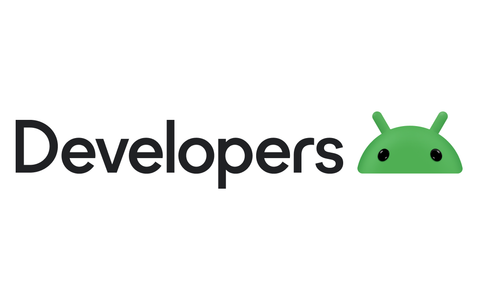Giả lập hệ điều hành Android trên PCTTO - SDK Android Emulator là một tiện ích miễn phí dành cho Windows, Mac và Linux để giả lập Android ngay trên máy tính. Nó được Google thiết kế để các nhà phát triển có thể thử nghiệm các ứng dụng của mình trên Android trước khi chạy chúng trên thiết bị cầm tay.Để sử dụng Android Emulator, hệ thống của bạn yêu cầu được cài đặt môi trường hỗ trợ Java, có thể tải về tại đây nếu chưa có.
Lưu ý: Khi cài đặt Java, bạn đảm bảo không cài đặt bất kỳ một ứng dụng nào khác cũng như cần đóng cửa sổ trình duyệt lại nếu như muốn cài đặt Yahoo Toolbar.Sau đó, cần tải
Android SDKtừ Google về
tại đâyvà chắc chắn chọn đúng phiên bản cho máy tính của bạn. Sau khi đã tải về, bạn giải nén các tập tin như bình thường. Trong Windows, bạn chạy tập tin cài đặt
SDK Setup.exeđể bắt đầu chạy Android trên máy tính.Nếu bạn thấy thông báo lỗi SSL, hãy nhấp vào tab Settings bên trái trong cửa sổ Android SDK and AVD Manager, tại đây bạn hủy dấu chọn trước nội dung Force https, click OK và mở lại các thiết lập.Bây giờ, trình cài đặt trọn gói sẽ mở ra. Bạn có thể chọn những gì bạn muốn cài đặt, và sau đó click Install để bắt đầu quá trình cài đặt ứng dụng giả lập Android trên máy tính của bạn.
Lựa chọn các gói đi kèm khi cài đặt Android ảo hóa
Theo mặc định, tất cả các nền tảng SDK, Samples và API sẽ được lựa chọn để cài đặt, điều này có thể mất thêm nhiều thời gian để tải về như một vài phiên bản Android hiện đang có. Nếu bạn chỉ muốn làm việc với Android, bạn có thể chọn phiên bản mà mình muốn, bạn dựa vào thông số SDK Platform Android your.version để xác định phiên bản Android tích hợp trong gói cài đặt.Một khi bạn đã sẵn sàng cho việc cài đặt, bạn sẽ thấy một cửa sổ hiển thị các thông tin tải xuống và tiến độ cài đặt. Nó có thể mất vài phút, tùy thuộc vào tốc độ Internet của bạn. Ngoài ra, bạn sẽ thấy biểu tượng hiển thị một phần việc tải Android về máy tính trên thanh tác vụ nhưng không hiển thị tiến trình tải.
Quá trình tải phần mềm về máy ẩn dưới thanh tác vụ
Thiết lập cho Android EmulatorSau khi tải về, bạn có thể thiết lập một môi trường giả lập để kiểm tra ổ đĩa Android trên máy tính. ChọnVirtual Devices từ menu bên trái và sai đó nhấp vào nút New ở bên phải.
Cửa sổ thiết lập Android SDK and AVD Manager
Ở hộp thoại hiện ra, bạn có thể đặt tên cho ứng dụng ảo hóa Android này, chọn phiên bản Android muốn thử nghiệm từ trình đơn thả xuống. Điều này sẽ chỉ hiển thị phiên bản cài đặt trước đó, vì vậy bạn chỉ có thể nhìn thấy một phiên bản được liệt kê phụ thuộc vào lựa chọn của mình.Mục SD Card, bạn hãy nhập kích thước cho thẻ nhớ ảo được sử dụng như là một tập tin ảnh đĩa IMG, Andorid sẽ sử dụng nó để lưu trữ các thiết lập cũng như tập tin mà bạn làm việc. Sau đó, chọn một kích thước màn hình từ tùy chọn Skin. Ngoài mặc định là tiêu chuẩn, thiết bị còn có những kích cỡ màn hình hỗ trợ khác nhau, như kích cỡ của Nexus One hay mang cả phong cách của BlackBerry.
Lựa chọn chất lượng màn hình hiển thị trên PC
Hoàn tất, bạn nhấn vào nút Create AVD để tiếp tục.Chương trình có thể đóng băng trong khi nó đang tạo ra các AVD, do đó, chỉ cần chờ cho đến khi bạn thấy cửa sổ xác nhận hiển thị thì nhấn OK để xác nhận.Khi bạn đã sẵn sàng để chạy Android trên máy tính, hãy chọn tên tập tin Android ảo dưới cột AVD Namevà click chuột vào nút Start bên phải để kích hoạt. Hơn nữa, bạn có thể chọn kích thước màn hình hiển thị ở cửa sổ hiện ra sao phù hợp màn hình sử dụng rồi nhấp vào nút Launch.Quá trình tải, bạn sẽ thấy cửa sổ dòng lệnh xuất hiện cho đến khi xong bạn sẽ thấy giao diện giả lập Android hiện ra. Lưu ý rằng theo mặc định, màn hình kích thước lớn sẽ hiển thị một nút bấm và bàn phím ảo bên phải của thiết bị mô phỏng. Quá trình này có thể mất một vài phút, đặc biệt là lần tải đầu tiên. Sau một thời gian, màn hình khởi động sẽ chuyển sang một hình ảnh động xuất hiện với logo Android.
Giao diện giả lập của SDK Android Emulator
Cuối cùng, bạn sẽ nhận được hình ảnh màn hình chủ Android ngay trên SDK Android Emulator, bạn sử dụng chuột như bình thường nhưng không thể nhấp đôi chuột để mở các ứng dụng được.Bạn có thể mở các ứng dụng cài đặt sẵn từ trình đơn của SDK Android Emulator nhưng bạn không thể giả lập việc sử dụng một số tính năng, bao gồm cả Android Marketplace.Bạn cũng có thể xem các trang web ưa thích trong trình duyệt với cách thức làm việc giống như nó làm việc trên một thiết bị Android. Lưu ý rằng bạn có thể nhập văn bản bằng cách sử dụng trên bàn phím ảo ở màn hình hiển thị trong giao diện giả lập hoặc với bàn phím mà bạn sử dụng. Do đây là một chương trình giả lập nên bạn có thể gặp một số sự cố trong quá trình nhập văn bản. Bên cạnh đó, việc cài đặt các ứng dụng sẽ được trực tiếp cài đặt thông qua các ứng dụng trực tuyến có sẵn.Giao diện trang chủ của Virtual cũng có thể được thay đổi hình nền cũng như các ứng dụng hiển thị bằng cách click và giữ chúng trên màn hình. Bạn cũng sẽ thấy biểu tượng khóa Lock Android trên máy ảo trong một vài phút.
Biểu tượng khóa máy trên Android ảo
Nhìn chung trong quá trình sử dụng, bạn thấy gặp một vài sự cố xảy ra trong quá trình thử nghiệm cũng như việc giả lập thấy xử lý chậm chạp.
(tuoitreonline)